Annons
 Vi har alla sett de fantastiska fotografierna med hög dynamisk räckvidd (HDR) på webben tidigare. För vissa fotografer betyder tekniken helt enkelt att röra upp ett foto för att det ska se bättre ut, men samtidigt att det ser ut som att ingenting gjordes alls. Andra går i en annan riktning, skapar ett mer orealistiskt utseende och skapar mer av ett konstnärligt verk snarare än något du skulle se i verkligheten.
Vi har alla sett de fantastiska fotografierna med hög dynamisk räckvidd (HDR) på webben tidigare. För vissa fotografer betyder tekniken helt enkelt att röra upp ett foto för att det ska se bättre ut, men samtidigt att det ser ut som att ingenting gjordes alls. Andra går i en annan riktning, skapar ett mer orealistiskt utseende och skapar mer av ett konstnärligt verk snarare än något du skulle se i verkligheten.
Hur som helst kan resultaten vara ganska imponerande, men hur görs det exakt? Behöver du en snygg kamera och speciell HDR-programvara? Inte nödvändigtvis.
Om du bara har en JPEG-bild kan du skapa ett falskt fotograferingsutseende med högt dynamiskt område med bara några snabba steg i Photoshop. Det är ett enkelt men ändå effektivt sätt att förbättra dina favoritfoton.
Vad är HDR?
HDR-fotografering (High Dynamic Range) handlar helt enkelt om att fånga ett större antal tonal detaljer. Detta innebär vanligtvis att ta minst tre foton vid olika exponeringar av samma bild och sammanfoga dem. Om du inte har en kamera som låter dig manuellt ställa in exponeringen, ett stativ eller om motivet rör sig, oroa dig inte; du har ingen tur.
Så hur man gör foton med hög dynamisk räckvidd
Här är det foto vi ska arbeta med. Det är en enda JPEG-bild direkt från en kamera.

Först av, öppna upp bilden i Photoshop och duplicera bakgrundsskiktet genom att dra den till Skapa ett nytt lager ikonen längst ner på lagpaletten eller genom att slå Ctrl + J (Kommando + J på en Mac).
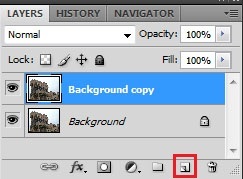
Ställ blandningsläget på när lagerkopian är vald Täcka över.
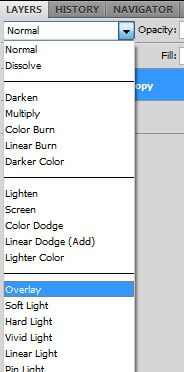
Gå nu upp till menyfältet och klicka på Bild. Bläddra ner till justeringar och slog Tunna.
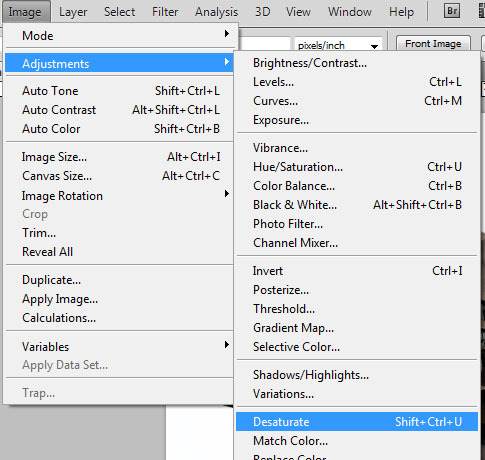
Gå sedan till Bild > justeringar igen, men den här gången klickar du på Invertera (Ctrl + I eller Kommando + I på Mac).
Klicka på menyfältet Filtrera, gå till Fläckoch välj Gaussian oskärpa. Välj en radie på omkring 50 pixlar eller så. Om du märker att några glosor börjar visas runt föremål, öka radien därefter.
Nu kopierar du bakgrundsskiktet igen. Den här gången ställer du in blandningsläget på endera Livligt ljus eller Linjärt ljus. Börja sänka opaciteten för detta lager till din smak. Av min erfarenhet borde du hamna på cirka 25%, mer eller mindre beroende på vilken bild du arbetar med. Det är dock helt upp till dig.
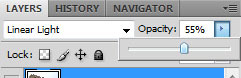
Det är allt. Så här har vi kommit fram till:

Bonustips
Här är ett extra tips du kan prova. Här är ytterligare ett foto som har gått igenom samma teknik som förklarats ovan:

Det ser ganska bra ut, men låt oss försöka finjustera färgerna lite för att få dem att dyka upp. Se till att du inte har valt några lager och klicka på Skapa nytt fyllnings- eller justeringslager ikon.
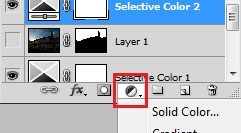
Välj Selektiv färg och börja gå igenom färgerna och justera reglagen efter din smak och fokusera särskilt på alla dominerande färger i din bild.
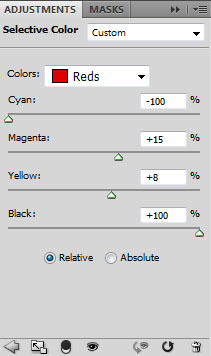
Här är slutresultatet:

Har du någon erfarenhet av att skapa HDR-bilder? Har den här fotograferingstekniken med hög dynamisk serie fungerat för dina foton? Låt oss veta i kommentarerna.
Bildkredit: MorBCN
John McClain är en spelare, webbentusiast och nyhetssjunkie. Han går för närvarande på college.

